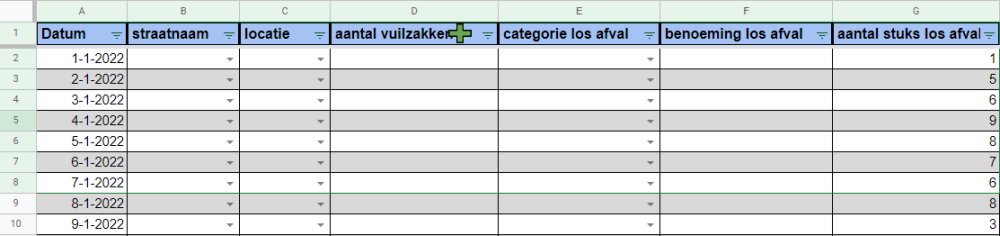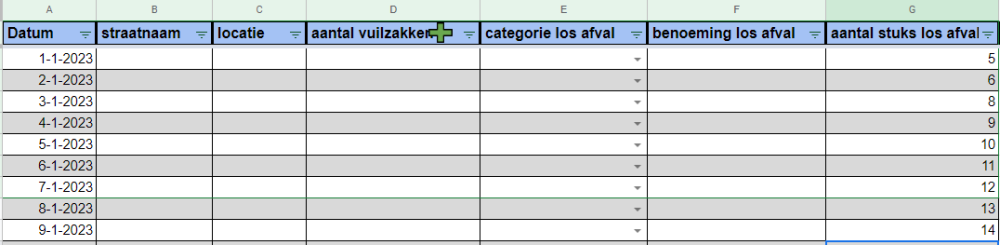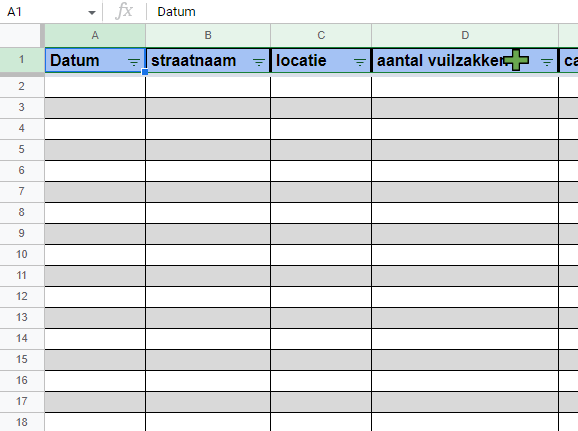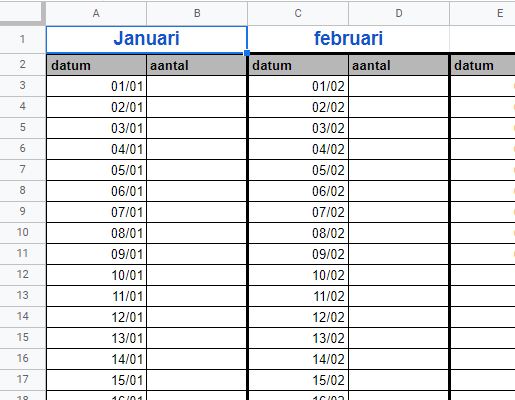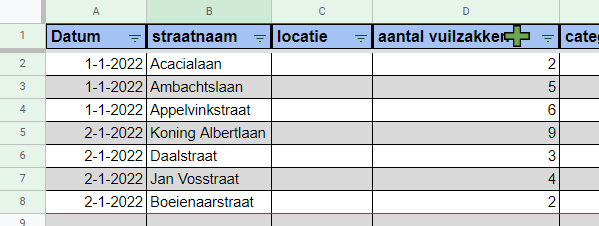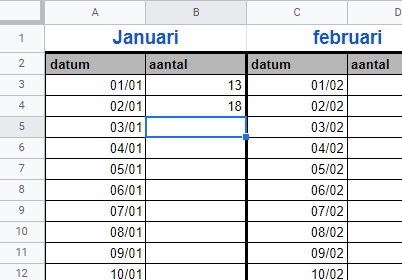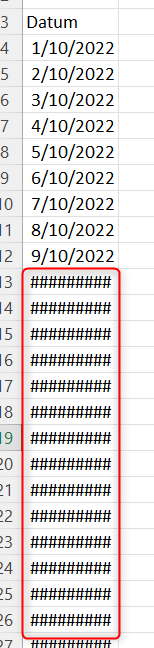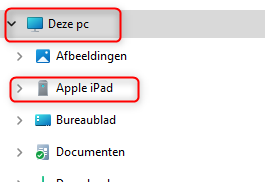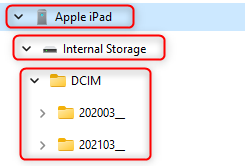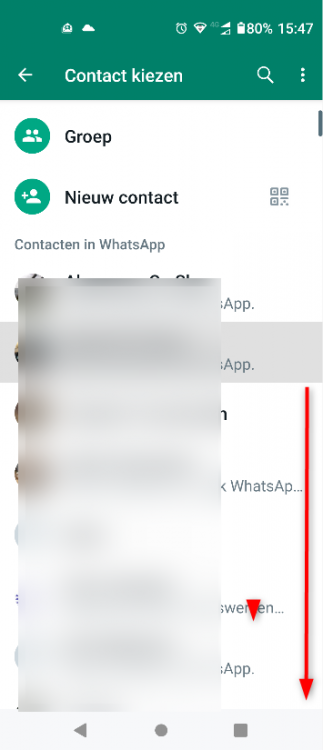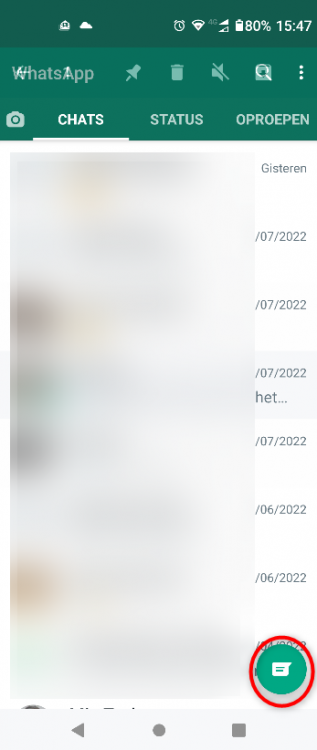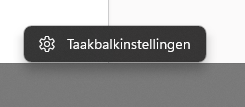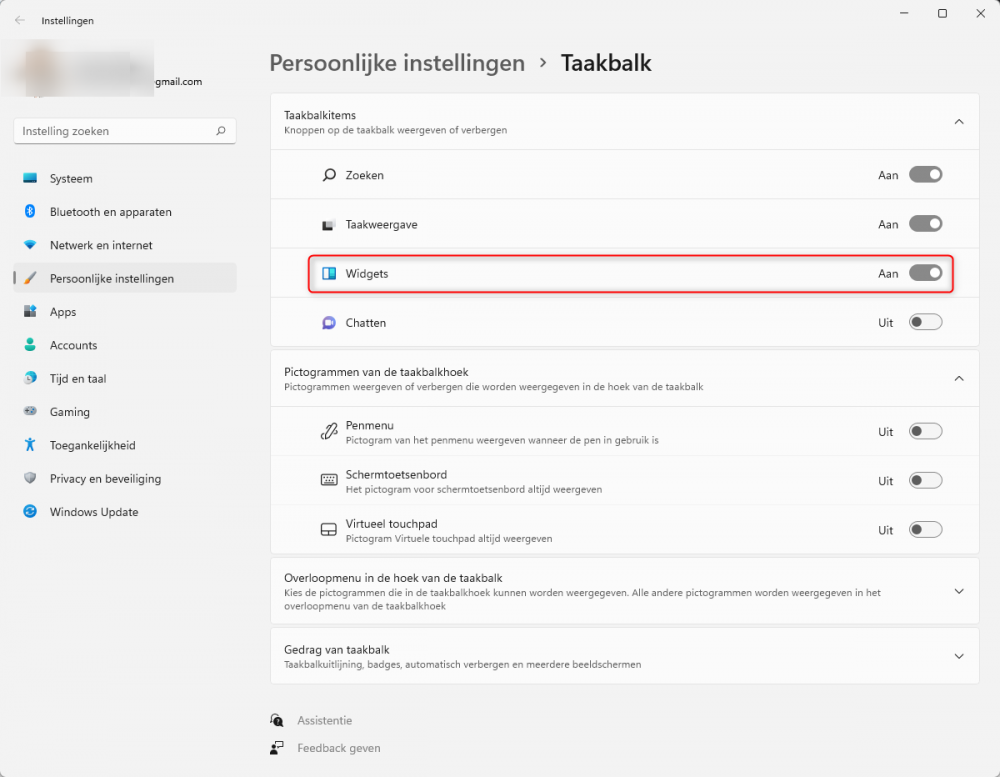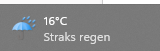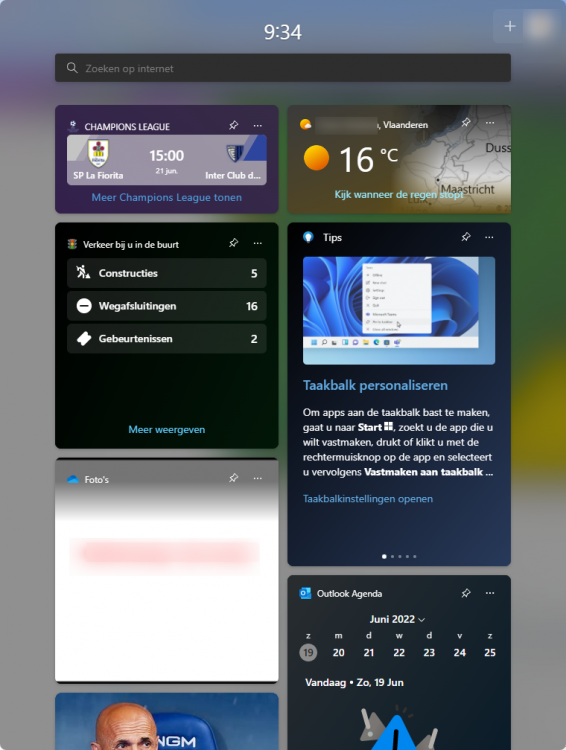-
Items
26.326 -
Registratiedatum
-
Laatst bezocht
Inhoudstype
Profielen
Forums
Store
Alles dat geplaatst werd door clarkie
-
Vermijd illegale video's Vermijd in ieder geval het gebruik van Google Drive om illegale inhoud op te slaan of te delen. Als je hebt geprobeerd een illegale video af te spelen, heeft Google deze mogelijk geblokkeerd of verwijderd. Google vindt en blokkeert illegale inhoud met behulp van bestandshashing. Bron: https://www.dz-techs.com/nl/fix-video-cannot-be-played-google-drive zie ook: https://www.seniorweb.nl/artikel/muziek-en-videos-downloaden-mag-dat
-
Om de oorzaak op te sporen was het wel aangewezen om een filmpje waarbij het probleem zich stelt te testen in Google drive. Dan stelt zich ook de vraag waar die filmpjes vandaan komen.
-
Enkele mogelijke oplossingen; Plaats de filmpjes in Google Drive ipv Google foto's Gebruik de incognitomodus van Google Chrome Klik met rechtermuisknop op het filmpje en kies voor openen in nieuw venster
-

automatisch optellen van aantallen aan de hand van een datum in google sheets
clarkie reageerde op clarkie's topic in Archief Excel
De formule uit mijn vorig bericht doet wat ik beoog. Jouw formule zal ik zeker bij gelegenheid eens uitproberen. Thanks. Hier mag een slotje op. -

automatisch optellen van aantallen aan de hand van een datum in google sheets
clarkie reageerde op clarkie's topic in Archief Excel
Met onderstaande in de formulebalk lukt het wel! Ik geef =(SOM(ALS(MAAND(invoer!A2:A700)=1;invoer!G2:G7000))) in en druk dan ctrl-shift-enter. Je krijgt dan bovenstaande in de balk. Bedankt voor het meedenken. -

automatisch optellen van aantallen aan de hand van een datum in google sheets
clarkie reageerde op clarkie's topic in Archief Excel
-

automatisch optellen van aantallen aan de hand van een datum in google sheets
clarkie reageerde op clarkie's topic in Archief Excel
Ik kreeg een parseerfout. Heb dan de volgende formule gebruikt: =SOM.ALS(MAAND(invoer!A2:A7000);"1";invoer!G2:G7000) . dus ook een " voor de 1 in plaats van enkel er achter. Toen kreeg ik mooi het getal 0 in mijn kolom maar bij ingave bleef dat 0. -

automatisch optellen van aantallen aan de hand van een datum in google sheets
clarkie reageerde op clarkie's topic in Archief Excel
Nog een vraag. ik wil uit kolom G het aantal per maand weten. Datums staan in kolom A. Rijen gaan tot 7000. Onderstaande formule is niet correct. dacht dat de asterisk kon? =SOM.ALS(invoer!A2:A7000;"*-1-2023";invoer!G2:G7000) -

automatisch optellen van aantallen aan de hand van een datum in google sheets
clarkie reageerde op clarkie's topic in Archief Excel
Is gelukt: de formule die werkt is =SOM.ALS(invoer!A2:A7000;"1-1-2022";invoer!D2:D7000) In de volgende cellen moet ik in de formule wel even handmatig de datum aanpassen. bedankt! -

automatisch optellen van aantallen aan de hand van een datum in google sheets
clarkie reageerde op clarkie's topic in Archief Excel
En hoe is dan de volledige formule? -
Op het blad invoer wordt in kolom A de datum ingegeven, in kolom D het aantal vuilzakken. Nu had ik graag op het blad aantal vuilzakken in de kolom aantal bij de juiste datum automatisch het totaal zien verschijnen voor die bewuste datum. Het zou ook moeten werken via de App op smartphone of tablet want ik had een optelknop voor kolom D (aantal vuilzakken) aangemaakt via Apps script maar op tablet of smartphone werkt deze functie helaas niet. Indien het bestand zelf gewenst is kan ik dit altijd via PB door sturen. Alvast bedankt. Voorbeeld: blad invoer blad aantal vuilzakken
-
Over welke Outlook heb je het hier? App op je pc? Webversie? Wat heeft Google met Microsoft Bingo te maken? Wat versta je onder Google? De zoekfunctie in een browser of……? Of wil Google Chrome op je Pc? Je vragen en uitleg in je start topic zijn erg kort om je door leden correct verder te laten helpen
-

automatische aanmelding e-mail via windows gebruikersaccount
clarkie reageerde op matti85's topic in Archief Windows 11
lijkt me logisch dat als je een account aanmaakt en dit erna verwijderd het niet meer direct opnieuw aangemaakt kan worden. Met Andere woorden dit e-mail adres wordt een bepaalde periode geblokkeerd zodat anderen niet direct het door jouw aangemaakt adres kunnen gebruiken. Dit zal bijvoorbeeld ook zijn voor telefoonnummers. -
Inderdaad. Dit heeft te maken met hoe TS een bestand deelt. Voor jouw zelf werkt dit, je bent immers beheerder van je document. In dit geval zal je bij “ delen” moeten aanvinken dat iedereen met de link het bestand kan openen. Ook moet je beslissen of ze enkel mogen kijken of ook bewerken.
-
-

Heropening whats app op tablet
clarkie reageerde op bernard's topic in Archief Tablet- en Smartphone
Je kunt WhatsApp gebruiken op maximaal vier gekoppelde apparaten tegelijk zonder dat je je telefoon verbonden hoeft te houden. Je kunt maar één telefoon per keer gekoppeld hebben. Een apparaat koppelen Open WhatsApp Web of Desktop op het apparaat dat je wilt koppelen. Android Open WhatsApp op je telefoon. Tik op Meer opties > Gekoppelde apparaten. Tik op EEN APPARAAT KOPPELEN. Je telefoon ontgrendelen: Volg de instructies op het scherm voor biometrische verificatie. Als je biometrische verificatie niet hebt ingeschakeld, wordt je gevraagd je pincode in te voeren om je telefoon te ontgrendelen. Richt je telefoon op het scherm van het apparaat dat je wilt koppelen om de QR-code te scannen. iPhone Open WhatsApp op je telefoon. Ga naar de Instellingen in WhatsApp. Tik op Gekoppelde apparaten. Tik op Koppel een apparaat. Ontgrendel je telefoon als je iOS 14 of hoger gebruikt: Gebruik Touch ID of Face ID om te ontgrendelen. Als je biometrische verificatie niet hebt ingeschakeld, wordt je gevraagd je pincode in te voeren om je telefoon te ontgrendelen. Richt je telefoon op het scherm van het apparaat dat je wilt koppelen om de QR-code te scannen. Opmerking: Zorg dat je de nieuwste versie van WhatsApp hebt voor de beste ervaring. Bron: https://faq.whatsapp.com/381777293328336/?helpref=uf_share Informatie over gekoppelde apparaten Gebruik WhatsApp op Web, Desktop en andere apparaten door ze te koppelen aan je telefoon. Je kunt tot vier gekoppelde apparaten en één telefoon tegelijkertijd gebruiken. Je persoonlijke berichten, media en oproepen blijven end-to-end versleuteld. Elk gekoppeld apparaat maakt afzonderlijk verbinding met WhatsApp en met hetzelfde niveau van privacy en beveiliging via end-to-end versleuteling dat je gewend bent van WhatsApp. Meer informatie over end-to-end versleuteling vind je in dit artikel. Bekijk het privacybeleid van WhatsApp voor meer informatie over hoe we je gegevens verzamelen, verwerken en delen. Belangrijk: Je telefoon hoeft niet online te blijven om WhatsApp te gebruiken op gekoppelde apparaten, maar je gekoppelde apparaten worden ontkoppeld als je je telefoon 14 dagen of langer niet gebruikt. Je moet je WhatsApp-account registreren en nieuwe apparaten koppelen aan je telefoon. Niet-ondersteunde functies Deze functies worden momenteel niet ondersteund: Het wissen of verwijderen van chats op bijbehorende apparaten als je hoofdapparaat een iPhone is. Iemand bellen of een bericht naar iemand verzenden als diegene een verouderde versie van WhatsApp gebruikt. Live locatie bekijken op gekoppelde apparaten. Verzendlijsten maken en bekijken op gekoppelde apparaten. Berichten verzenden met linkvoorbeelden via WhatsApp Web. Bron: https://faq.whatsapp.com/579413796526134/?helpref=uf_share -
Ben ook Google Chrome gebruiker en heb een account bij GoPlay. Ook de afleveringen 7 en hoger spelen probleemloos af. Hardwareversnelling is bij mij niet uitgeschakeld. Je hebt het over "na het downloaden", je bedoelt gewoon streamen neem ik aan? Dus een aflevering selecteren en op de knop PLAY drukken. Misschien eens het cachegeheugen en cookies verwijderen? https://support.google.com/accounts/answer/32050?hl=nl&co=GENIE.Platform%3DDesktop Je zou als bovenstaande niet voor de oplossing zorgt even met een andere browser kunnen testen.
-
Fijn dat het probleem opgelost is. Is enkel jammer dat de meeste oudere android toestellen geen software en beveiligings updates meer ontvangen. Niks mis met oudjes hoor 😉
-
Jouw smartphone is van 2017? Dat is voor een smartphone een oudje. Indien onderstaande je niet op weg helpt....welke android versie staat er op die smartphone? Voor tijd en datum zie volgende link: https://support.google.com/clock/answer/6139447?hl=nl https://support.google.com/android/answer/6143369?hl=nl Wat betreft het weer van Accuweather: Plaats de widget terug op je beginscherm. https://support.google.com/android/answer/9450271?hl=nl#zippy=%2Ceen-widget-toevoegen-of-het-formaat-van-een-widget-aanpassen https://www.seniorweb.nl/tip/widget-gebruiken-op-android
-

printer wilt niet meer afdrukken
clarkie reageerde op fritzthefox's topic in Archief Bestrijding malware & virussen
zie: -
Handig als je ook vermeld wat je precies aangepast / uitgevoerd hebt om te omzeilen........
-

Iets overzetten van laptop naar tablet
clarkie reageerde op bernard's topic in Archief Tablet- en Smartphone
Als de naam van je tablet in de linkerkolom van je verkenner staat zou je daar ook de inhoud moeten kunnen zien. Hieronder zie je het resultaat bij een aangesloten Ipad op de PC. Apple iPad is zichtbaar, ik klik er op en de inhoud (mappen) wordt getoond. Als die mappen zichtbaar zijn kan je zelf ook kiezen naar waar je de bestanden van je computer zal plaatsen. Je kan ook op voorhand een map op je tablet aanmaken met een specifieke, gemakkelijk te herkennen naam waar je dan achteraf de bestanden vanaf je PC via de verkenner naar toe gaat slepen0. -
We gaan er van uit dat je contact Whatsapp gebruikt...... Probeer het eens op volgende wijze: Open Whatsapp. klik op het icoon rechts beneden in je scherm. Zie afbeelding. Nu krijg je het scherm Contact kiezen. je ziet er alle mogelijke contacten staan. Scroll tot je bij het contact komt waar je een bericht naar wil sturen en selecteer het.
-

nieuwe tablet gekocht, bij opstarten verschijnt dit scherm......
clarkie reageerde op tijs's topic in Archief Tablet- en Smartphone
Zijn er na aankoop updates uitgevoerd? Voer eens een fabrieksreset uit: https://www.samsung.com/be/support/mobile-devices/hoe-voer-ik-een-reset-of-fabriekinstellingen-uit-op-mijn-smartphone-of-tablet/ Indien het probleem nadien blijft terug keren stuur je de tablet best terug, je maakt dan dus gebruik van je garantie. -
Klik met de rechtermuisknop op een lege plaats van de taakbalk. Je krijgt de optie Taakbalkinstellingen. Taakbalkinstellingen is ook te bereiken via de zoekenfunctie (het vergrootglas), je typt er taakbalkinstellingen en klik er op. In het volgend scherm selecteer je Widgets en kies voor Aan. Nu zou je beneden terug de temperatuur moeten zien. Klik erop en je krijgt volgende.

OVER ONS
PC Helpforum helpt GRATIS computergebruikers sinds juli 2006. Ons team geeft via het forum professioneel antwoord op uw vragen en probeert uw pc problemen zo snel mogelijk op te lossen. Word lid vandaag, plaats je vraag online en het PC Helpforum-team helpt u graag verder!